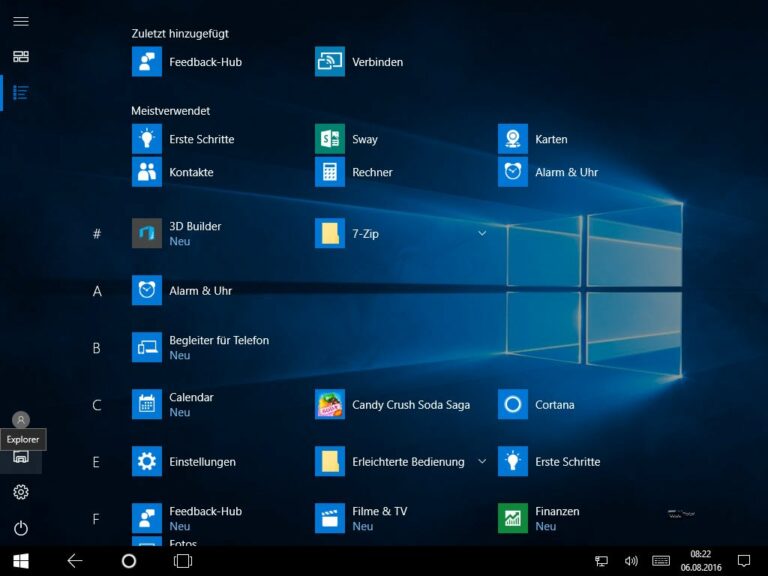Con Windows 10, Microsoft continua il percorso del suo predecessore Windows 8. Le varie funzioni sono state ampliate per avvicinare l’uso del desktop e del tablet. Le intersezioni sono state migliorate per potersi orientare rapidamente e facilmente su entrambe le versioni. Di seguito vengono presentati tre consigli utili che possono facilitare l’utilizzo di Windows 10.
Indice dei contenuti
Suggerimento 1: Aggiungere/rimuovere cartelle nell’accesso e raggruppare le app
Windows 10 è dotato di un nuovo menu Start che consente di accedere rapidamente alle cartelle desiderate. È possibile modificarle a proprio piacimento. Per farlo, aprite il menu Start e fate clic sul pulsante Impostazioni. Nella schermata successiva, fate clic su Personalizzazione e poi su Avvio. In fondo, è possibile selezionare le cartelle che devono essere incluse nell’accesso in futuro.
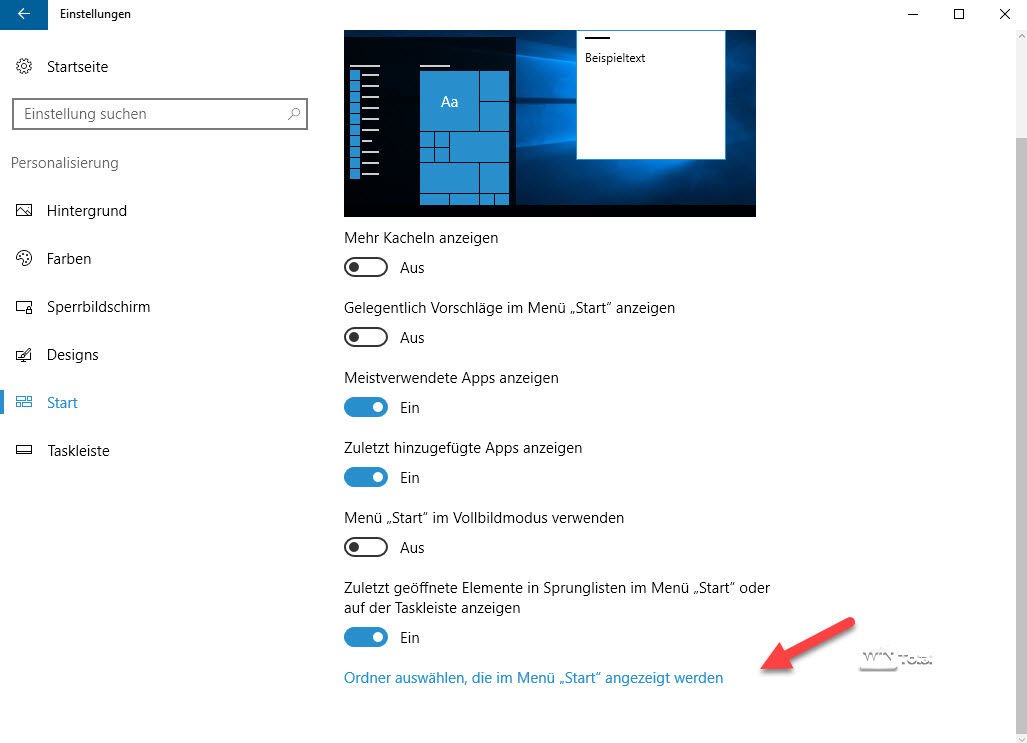
Se volete che il menu Start sia un po’ più chiaro, potete raggruppare le diverse applicazioni. È possibile assegnare a ciascun gruppo un nome proprio facendo clic sulla rispettiva casella e inserendo il nome desiderato. Se la barra non è immediatamente riconoscibile, è sufficiente trascinare le piastrelle un po’ più in basso. È anche possibile creare nuovi gruppi in questo modo. Con il Creators Update è possibile creare anche cartelle nel menu di avvio per le piastrelle.
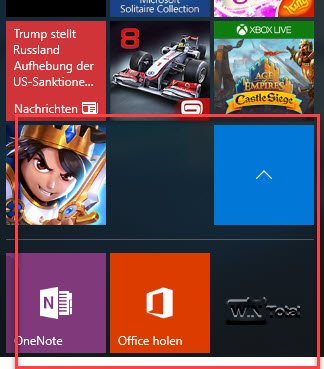
Suggerimento 2: scaricare le mappe offline
Con Windows 10, per la prima volta è possibile scaricare mappe offline per l’app Mappe. Questa funzione è certamente familiare a molti utenti di Windows Phone e anche di HERE Maps. Con queste mappe, è possibile cercare un percorso specifico o una località desiderata anche senza una connessione a Internet. È inoltre possibile utilizzare la vista a 360 gradi per dare un’occhiata più da vicino a una città con pochi clic.
Per prima cosa aprite le impostazioni di Windows 10 e fate clic su Sistema. A questo punto si apre un menu in cui si seleziona Mappe offline e si seleziona il rispettivo Paese nella voce di menu Scarica mappe.
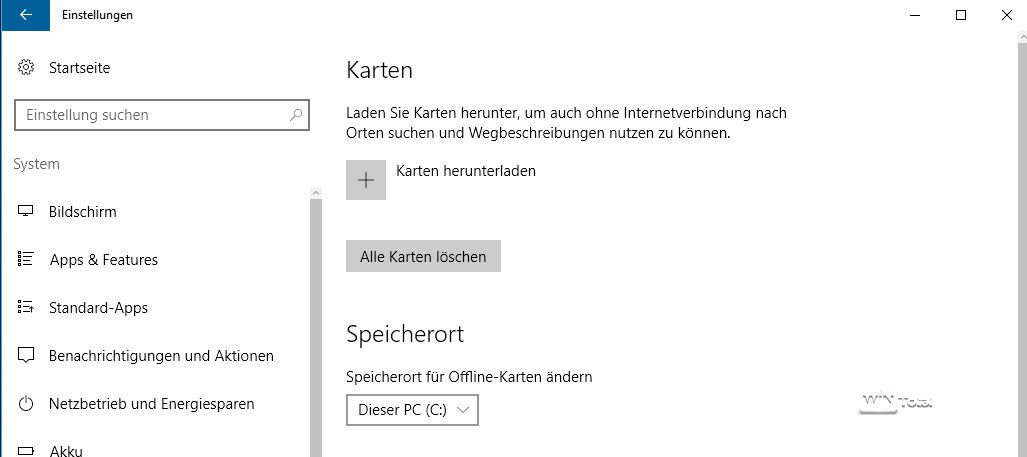
A seconda delle dimensioni della mappa e della connessione a Internet, il download può richiedere tempi diversi. In alternativa, è possibile scaricare le mappe utilizzando l’app delle mappe.
Suggerimento 3: gesti a due e tre dita
Gesti a due dita
Toccare il touchpad con due dita equivale a premere il tasto destro del mouse. Se si desidera scorrere i testi o le pagine Web, è sufficiente scorrere con due dita verso il basso o verso l’alto sul touchpad. In questo modo è possibile anche scorrere orizzontalmente.
Gesti a tre dita
Toccando con tre dita, si apre il programma di aiuto di Cortana che vi assiste. Questa funzione è molto utile se si vuole cercare qualcosa velocemente. Se inoltre si scorre con tre dita verso il basso sul touchpad, tutte le finestre aperte in quel momento si riducono immediatamente a icona. Per massimizzarle di nuovo, è sufficiente scorrere nuovamente verso l’alto. Per le finestre già massimizzate, scorrendo verso l’alto si apre il task wiper. Ciò consente di accedere al desktop virtuale. Se si scorre orizzontalmente con tre dita, è possibile scorrere tra le varie applicazioni e programmi aperti.
Altri suggerimenti
Questi sono solo tre dei numerosi suggerimenti. Altri suggerimenti del nostro archivio possono aiutarvi a familiarizzare con Windows e con i diversi programmi.